准备工具
1,拆开主机,安装好SSD
SSD容量必须大于或等于100G,为了更好的效果建议使用SATA3.0接口以上规格,连接主板SATA3.0接口并开启BIOS的AHCI功能,主板引导方式网卡第一引导,硬盘第二
2,准备好镜像,Win7 Win10 Win11 64位系统均可,我是用正在使用中的镜像
单台客户机的SSD镜像只能设置为一个,替换镜像会需要重新部署,在开始部署前,必须先以无盘超级用户的方式启动客户机,让操作系统识别SSD驱动后保存还原点。实际应用中我发现,Win11下不用开超级,Win7下如果不开超级认不到SSD
3,规划SSD分区空间,如下图,一般都不用改动设置
施工开始时会自动初始化SSD,在这之前需规划SSD各分区空间,首先系统盘大小等于镜像容量大小,比如公包为50G那么SSD完成施工后C盘也就是50G(建议镜像包大小40G-50G,过大会导致SSD初始化后C盘占用过多空间),其次需要指定SSD回写盘大小,用作还原保护、镜像游戏穿透临时空间,根据实际需求调整大小,建议120G固态设置10-20G即可,打开控制台-系统设置-施工设置,最后剩余的空间会作为SSD游戏盘。

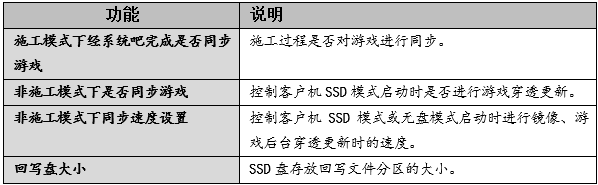
4,准备游戏,在服务端控制台--资源管理界面,选择较热门的游戏移动到“客户机SSD盘游戏”,请根据客户机实际游戏盘大小选择游戏。添加成功后,存放在SSD的游戏可以在 资源管理 左边的“客户机SSD盘游戏”里查看,也可以设置游戏优先级。
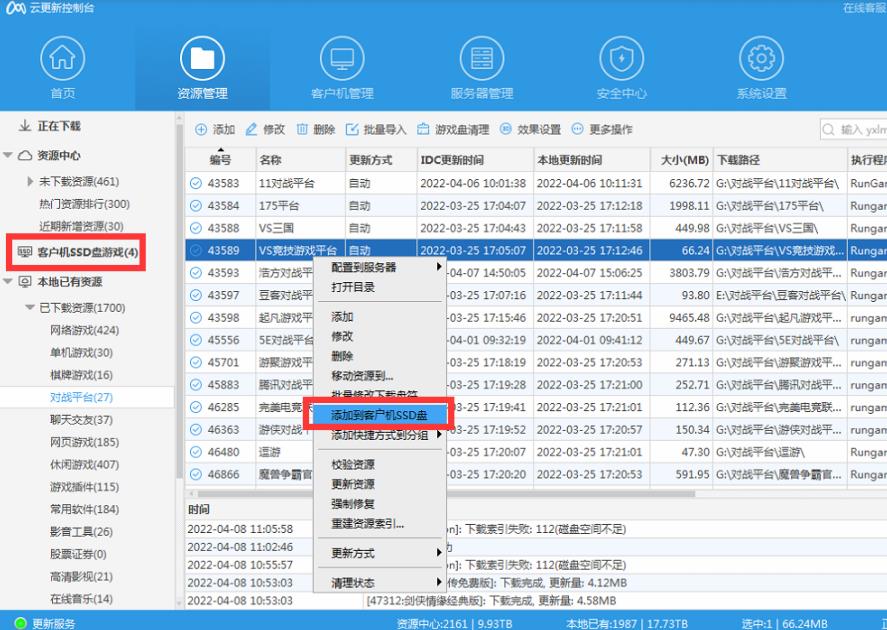
Wegame游戏关联SSD启动需要服务器下载5个以上的wegame游戏,Steam的游戏需要直接菜单搜游戏名称运行,不能先运行steam再运行游戏。实际应用中发现Win11直接启动Steam也能关联到本地SSD启动,但Win7不行
开始部署
5,双击安装好SSD的客户机,把启动方式改为“SSD启动”,把“SSD镜像”改为正在使用的镜像
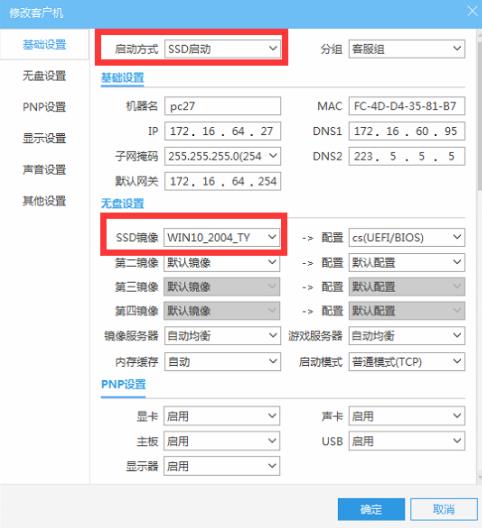
6,对着这台客户机右键选择“开启SSD施工模式”,并勾选初始化SSD,如果还原点有收费软件,请在计费服务端关闭客户机自动关机功能,以免施工途中客户机自动关机。客户机会以无盘的方式启动到施工模式下,对应控制台图标也会发生变化。
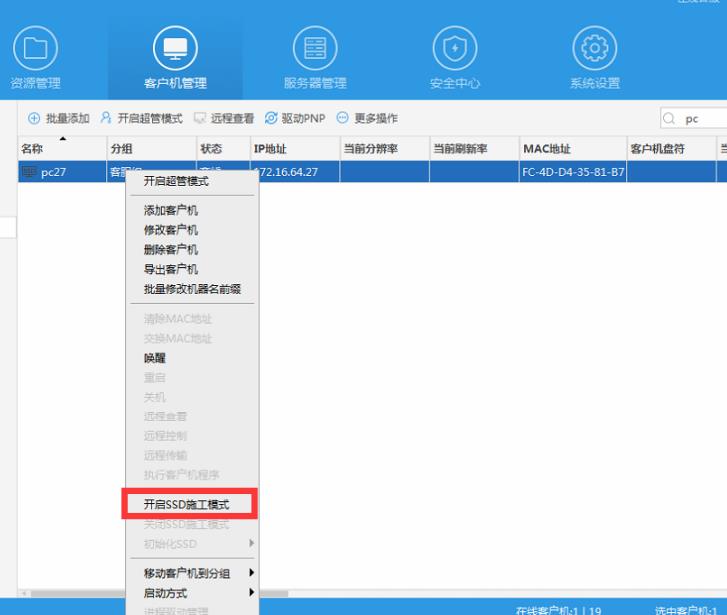
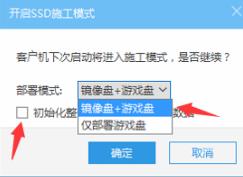
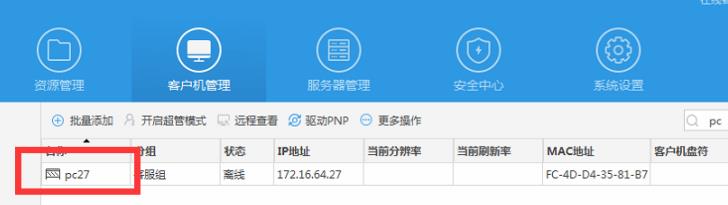
:16376版本新增只施工游戏盘功能,镜像走无盘启动,游戏走SSD启动,启动方式选SSD,施工完成以后当前启动是无盘启动。这种方式更方便维护,更换镜像或者显卡PNP之后不需要重新施工,硬盘可以用更多空间存放游戏数据
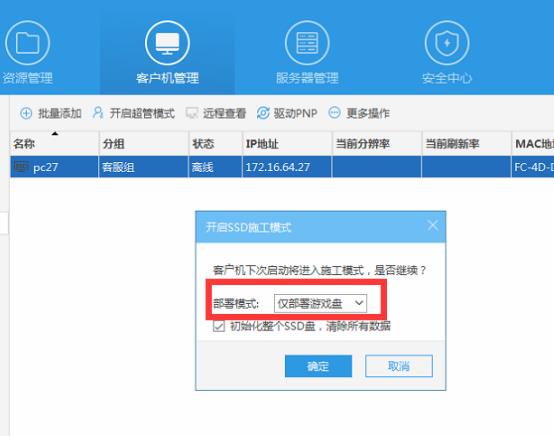
7,客户机开机后进入到施工模式,自动初始化SSD并下载镜像盘和游戏盘数据,在下载镜像盘阶段是不允许任何操作的(锁屏状态),在完成镜像下载后重启按钮会出现同时控制台该客户施工模式解除,可以等待游戏盘施工完成也可以直接重启,客户机重启之后进行后台更新游戏。

8,施工完成后重启客户机,客户机会从SSD读取所需数据启动,“当前启动方式”会自动变为“SSD启动”,至此SSD部署完成,可以正常使用客户机了。
遇到的问题
1,昨天部署时,Win7镜像遇到“未检测到SSD”的情况,格式化SSD也不行,最后开超级认驱动解决,换Win11不用开超级也能解决。
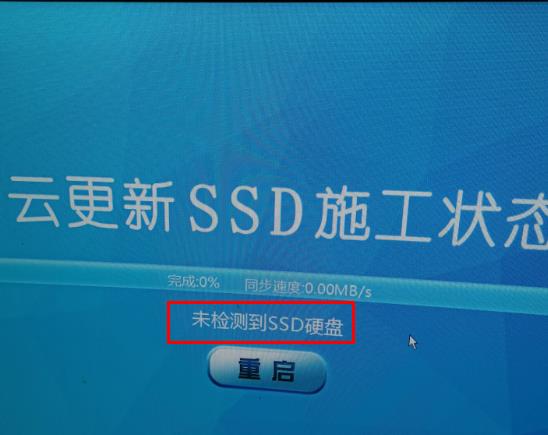
2,我是Win7+Win11双系统,所以采用“仅部署游戏盘”的方式,这样无论哪个系统进入,启动SSD游戏时都能从本地启动。如果部署镜像+游戏盘,那么不能启用双系统,哪怕是服务端设置了双系统,客户机也不会出现系统菜单,直接进入之前部署好的本地SSD系统。
3,Win11下部署成功,游戏也自动下载好了,但恢复到使用的还原点后再添加新游戏时,老是会更新出错。

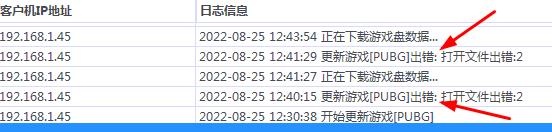
经过在线客服远程调试,发现初始还原点同步游戏是正常的,使用中的还原点才会出错,这让我想到了可能是安全软件拦截云更新广告造成的,最后我通过开启日志和规则禁用的方式找到了这条规则造成的出错。

4,想添加Steam永劫无间到SSD,右键菜单中“添加到SSD”却是灰色的,重建游戏索引也不行,但其它游戏都可以,就这游戏不行。客服远程后在云更新控制台删除该游戏,再在蘑菇上修复该游戏,待更新完成,自动添加到云更新控制台后,右键菜单就可以添加到本地SSD了,猜测可能是我之前移动过该游戏造成的。
5,测试在39号部署“镜像+游戏”,很顺利速度很快。后来把这固态拆下来装到了36号机,还没开始部署,开机后台显示是39号,和原39号冲突,不能上网,远程36号也变成了远程39号,且一直断线,经过在线客服查询猜测36号机启动项变了,我过去查看:
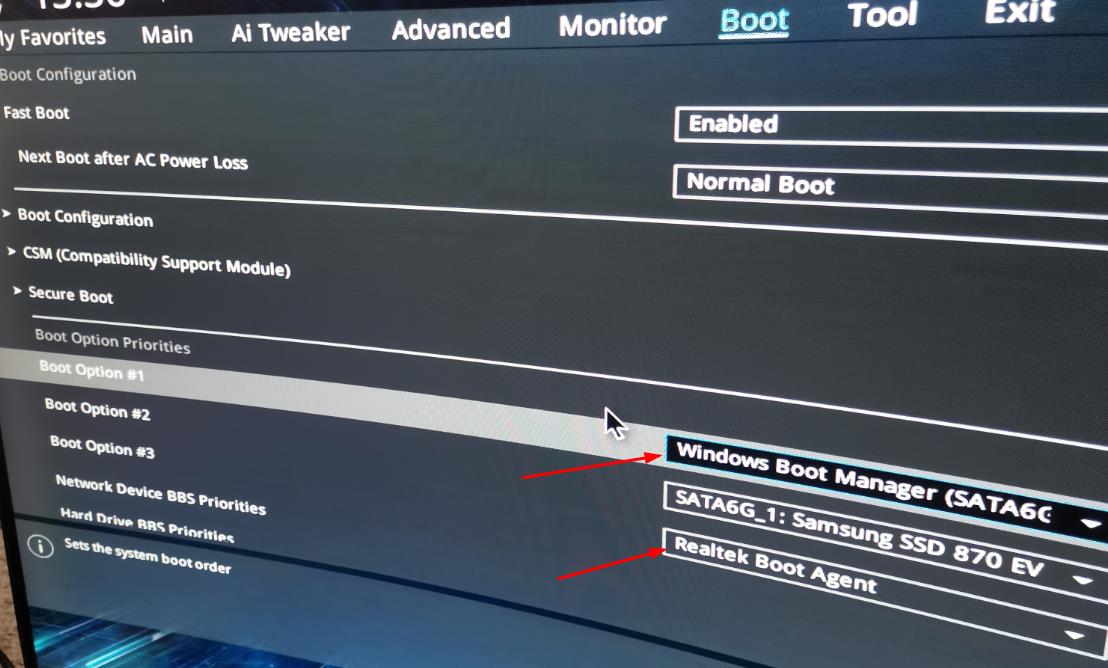
启动项1和2变成了本地硬盘,实际第一启动项应该是网卡才对,可能是我装上硬盘后,BIOS自动调整硬盘为第一启动项,而本地硬盘的IP数据又都还是39号。我调整为网卡启动,开机后终于恢复到了36号机,所以部署“镜像+游戏”后,如果硬盘对掉,一定要查看主板BIOS的启动项是否变了。
接着按客服教的步骤:开启施工模式--取消SSD保护--重启--进入系统后客户机提示“取消保护成功”--重启--再开启施工模式--镜像+游戏--重启,这时就开始重新部署了。如果是只部署游戏盘,那就不用这么麻烦了,硬盘换到哪台电脑都行。
日常管理
1,系统镜像,只有当控制台设置的SSD镜像与客户机SSD系统盘中的镜像名称、还原点ID一致时,客户机才会从SSD启动。新开超级或挂载镜像产生还原点,客户机会以无盘方式启动并在后台完成系统盘的增量更新,无需开启施工模式;但是回退还原点、合并还原点以及更换SSD镜像后SSD的系统盘都需要重新同步所有内容,因更新量大所以不会后台穿透更新系统镜像,客户机只能从无盘方式启动,如需SSD启动请重新开启施工模式进行镜像盘部署或者切换回与SSD系统盘一致的系统镜像。
2,游戏更新,菜单执行游戏或云更新游戏快捷方式执行游戏时会判断SSD上该游戏是否为最新,如果是最新则以SSD游戏盘路径启动,反之则从虚拟盘运行,另外客户端每5分钟会对SSD游戏进行版本对比,一旦游戏有更新会自动在后台进行增量更新,下次启动客户机后就能够使用SSD游戏盘中的游戏。
3,游戏管理,当SSD游戏盘空间不足(低于5G)时,会按游戏优先级删除优先级低的游戏,优先级以“客户机SSD盘游戏”列表排序为准。
4,初始化SSD,初始化SSD功能仅在首次部署或怀疑SSD盘中数据有问题时使用,该功能会抹掉SSD所有数据,请谨慎操作。

















